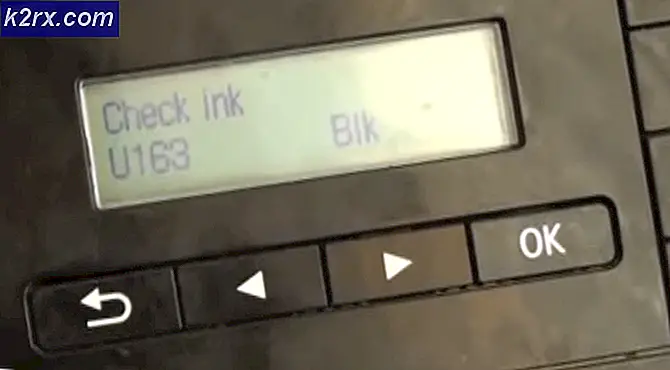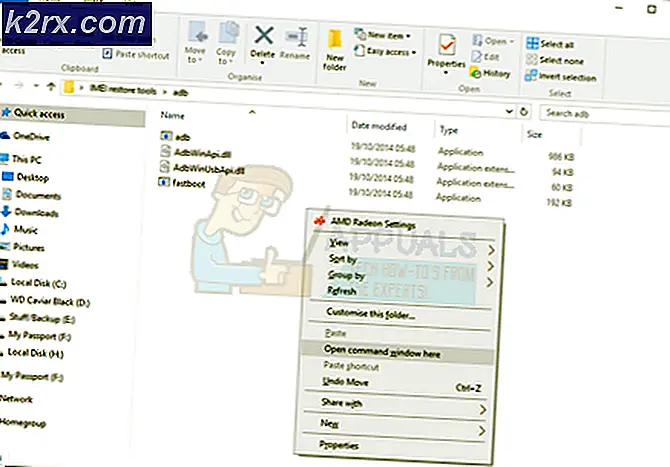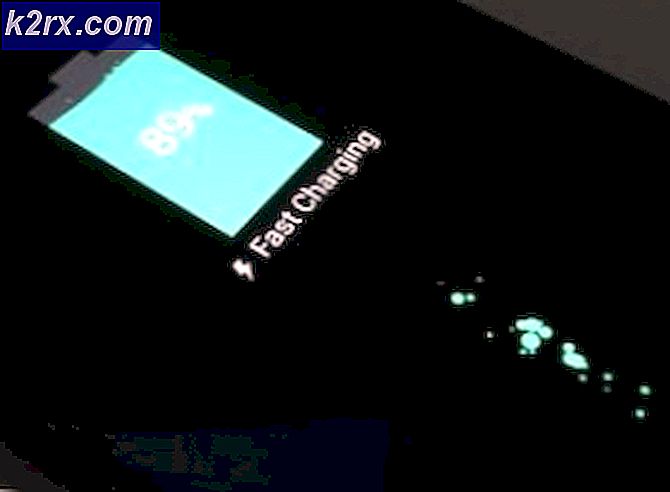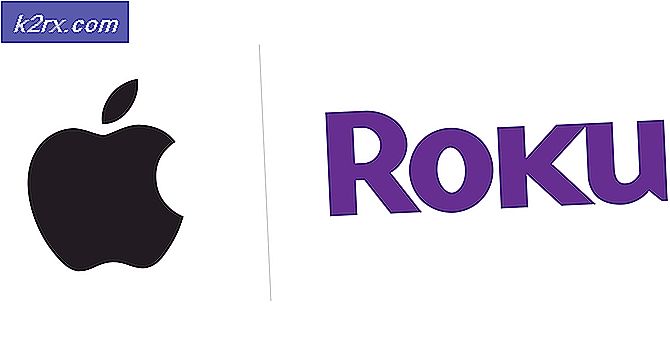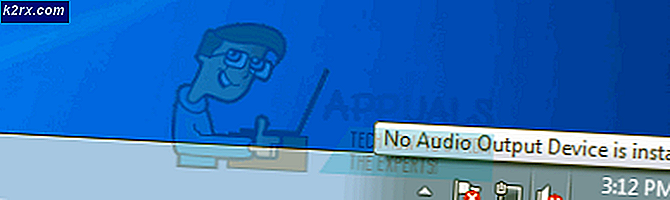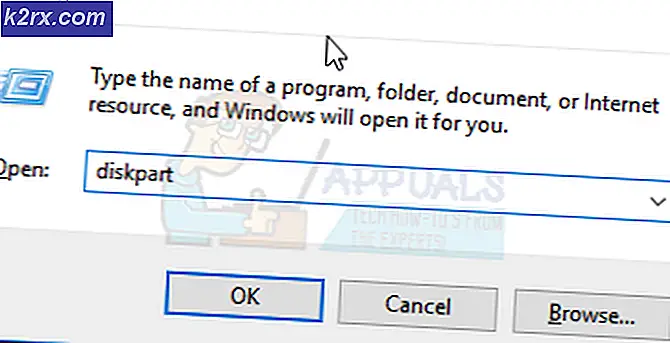Apa itu RtHDVCpl.exe dan Haruskah Anda Menghapus atau Menonaktifkannya?
Windows memiliki task manager yang terintegrasi di mana pengguna komputer dapat melihat semua proses saat ini dan tugas yang berjalan di komputer mereka. Ini termasuk proses, tugas latar belakang, penggunaan CPU, penggunaan Disk, penggunaan jaringan dll. Orang-orang yang memiliki Realtek High Definition Audio di komputer mereka dapat melihat proses RtHDVCpl.exe berjalan dalam daftar proses.
Pengguna Windows dengan driver Realtek High Definition Audio yang diinstal di komputer mereka mungkin khawatir mengapa proses ini berjalan (karena tidak ada apa pun dalam kotak deskripsi proses juga). Nah, ada dua kasus; apakah Anda memiliki program asli yang berjalan di komputer Anda atau ada malware yang hadir yang menyamar sebagai file .exe.
File RtHDVCpl.exe asli adalah komponen perangkat lunak Realtek High Definition Audio Driver oleh Realtek. Ini adalah antarmuka antara sistem operasi Windows dan kartu Realtek HD Audio. Proses RtHDVCpl.exe menjalankan Panel Kontrol Volume Definisi Tinggi yang selanjutnya digunakan untuk mengonfigurasi pengaturan volume.
RtHDVCPl adalah singkatan dari R oal t ek H igh D efinisi V olume C ontrol P ane l .
.exe dalam file menandakan bahwa itu adalah file yang dapat dieksekusi. File yang dapat dieksekusi terkadang membahayakan komputer Anda jika tidak berasal dari sumber asli atau mengandung malware yang disamarkan. Anda harus memastikan bahwa ini tidak terjadi dengan menjalankan perangkat lunak antivirus yang diperbarui dan memindai masalah.
Proses ini dikenal untuk memulai di startup Anda sehingga panel kontrol audio dapat diaktifkan sesegera mungkin bagi Anda untuk mengontrol. Jika proses ini menyebabkan masalah, Anda dapat menonaktifkannya karena ini bukan file sistem yang penting dan tidak akan menyebabkan komputer Anda rusak secara signifikan.
TIP PRO: Jika masalahnya ada pada komputer Anda atau laptop / notebook, Anda harus mencoba menggunakan Perangkat Lunak Reimage Plus yang dapat memindai repositori dan mengganti file yang rusak dan hilang. Ini berfungsi dalam banyak kasus, di mana masalah ini berasal karena sistem yang rusak. Anda dapat mengunduh Reimage Plus dengan Mengklik di SiniJika Anda masih ragu bahwa file ini tidak asli dan menyebabkan penggunaan Disk atau CPU abnormal pada komputer Anda, Anda harus menjalankan Microsoft Safety Scanner di komputer Anda. Microsoft Safety Scanner adalah alat pemindaian yang dirancang untuk menemukan dan menghapus malware dari komputer Anda. Perhatikan bahwa perangkat lunak ini bukan pengganti untuk antivirus biasa Anda. Ini hanya berjalan ketika dipicu tetapi memiliki definisi terbaru yang ditingkatkan. Selanjutnya, kami menyarankan Anda hanya menggunakan perangkat lunak ini dengan mengunduh versi terbaru karena definisi virus sering diperbarui.
- Kepala ke situs web resmi Microsoft dan unduh Scanner Keamanan. Pastikan Anda mengunduh versi yang benar untuk komputer Anda dengan memilih bit.
- File akan menjadi sekitar 120MB. Unduh file ke lokasi yang dapat diakses dan klik pada file .exe untuk menjalankannya .
- Tunggu hingga pemindaian selesai sepenuhnya. Jika ada ancaman yang terdeteksi, pemindai akan segera memberi tahu Anda.
Catatan: File yang sedang dibahas harus berada di bagian file program pada komputer Anda di bawah folder Realtek. Jika Anda menemukan file di lokasi yang mencurigakan, disarankan agar Anda segera memeriksa malware dan virus di komputer Anda.
TIP PRO: Jika masalahnya ada pada komputer Anda atau laptop / notebook, Anda harus mencoba menggunakan Perangkat Lunak Reimage Plus yang dapat memindai repositori dan mengganti file yang rusak dan hilang. Ini berfungsi dalam banyak kasus, di mana masalah ini berasal karena sistem yang rusak. Anda dapat mengunduh Reimage Plus dengan Mengklik di Sini